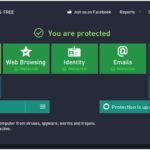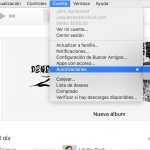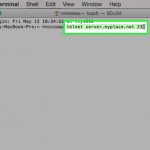Si tienes un Mac, puedes llevar el escaneo de documentos a un nivel completamente nuevo. Técnicamente puedes escanear documentos con cualquier ordenador moderno, sin embargo, si tienes un Mac, tendrás una experiencia especial.
Aunque no se necesita ningún software específico para escanear un documento en un Mac, sería un perjuicio para los usuarios de Apple en todas partes ignorar las muchas comodidades que nos proporcionan los ordenadores Mac. En otras palabras, MacOS ya tiene un programa preinstalado conocido como Image Capture , que no sólo simplifica el proceso de escanear documentos sino que también tiene controles fáciles de usar cuando se trata de editar su documento.
Esto es especialmente útil para aquellas personas que no son muy conocedoras de la tecnología. Para aprender a escanear documentos en tu Mac utilizando el programa de captura de imágenes, sigue las siguientes instrucciones.
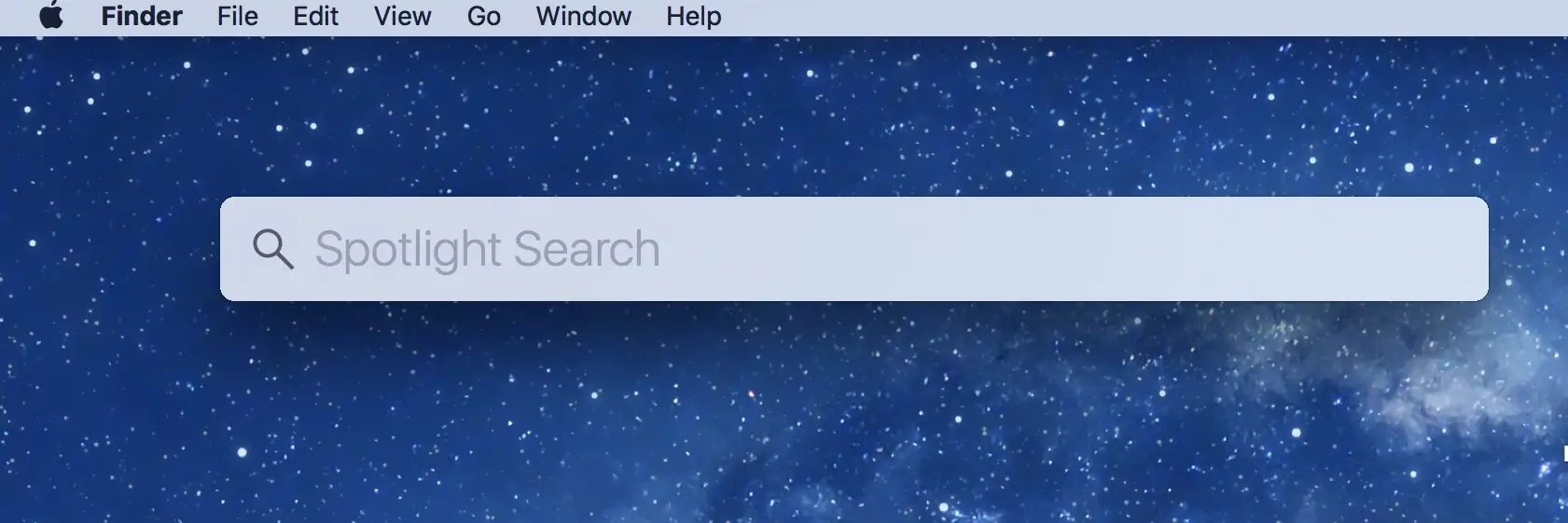
1. En la esquina superior derecha de la pantalla de tu Mac, habrá un pequeño icono con forma de lupa. 2. Haz clic en el icono de búsqueda y aparecerá la ventana Spotlight .
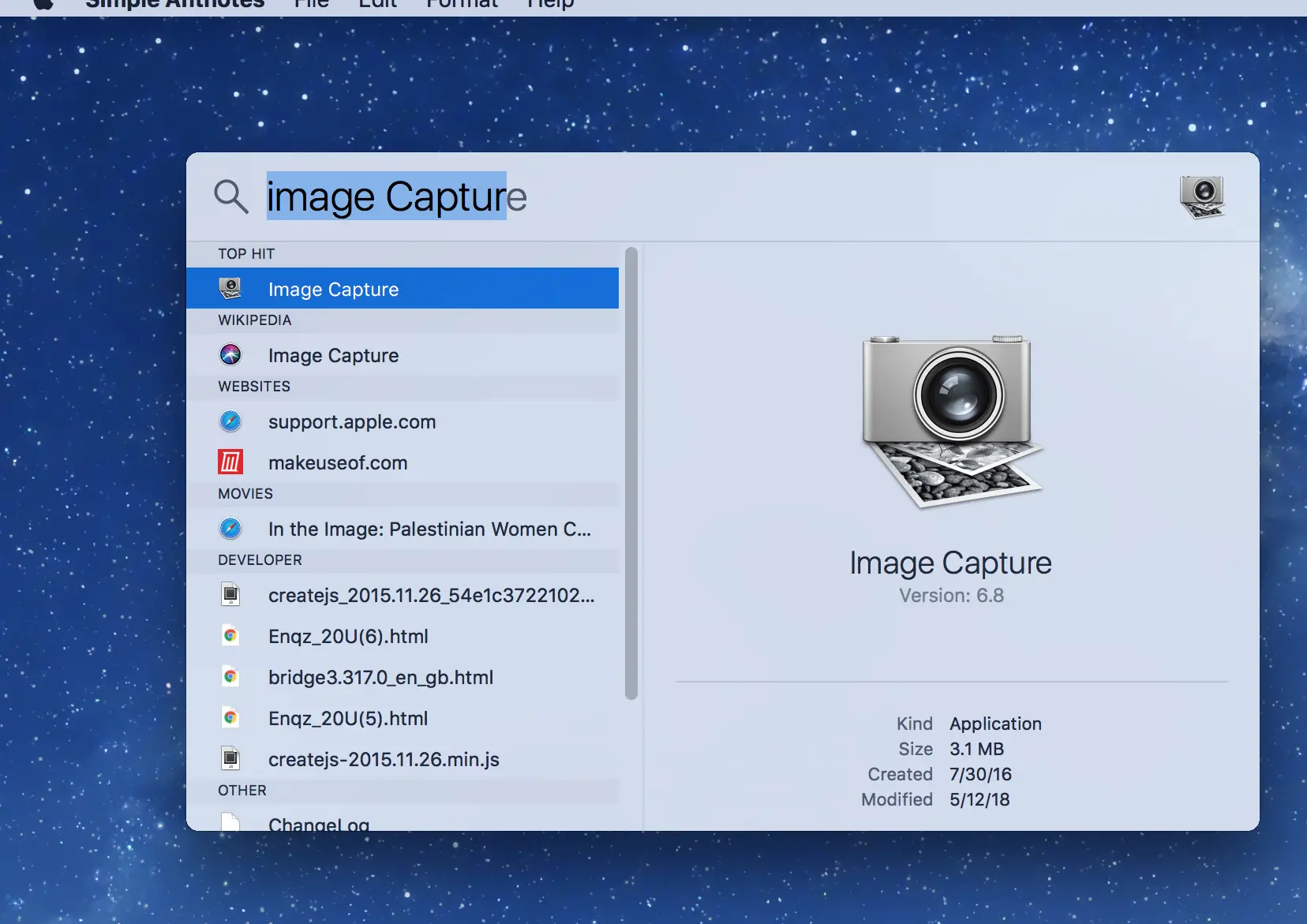
2. En la barra de búsqueda emergente, escribe Captura de Imagen , y abre el programa. El icono del programa será una cámara gris, como se ve abajo.
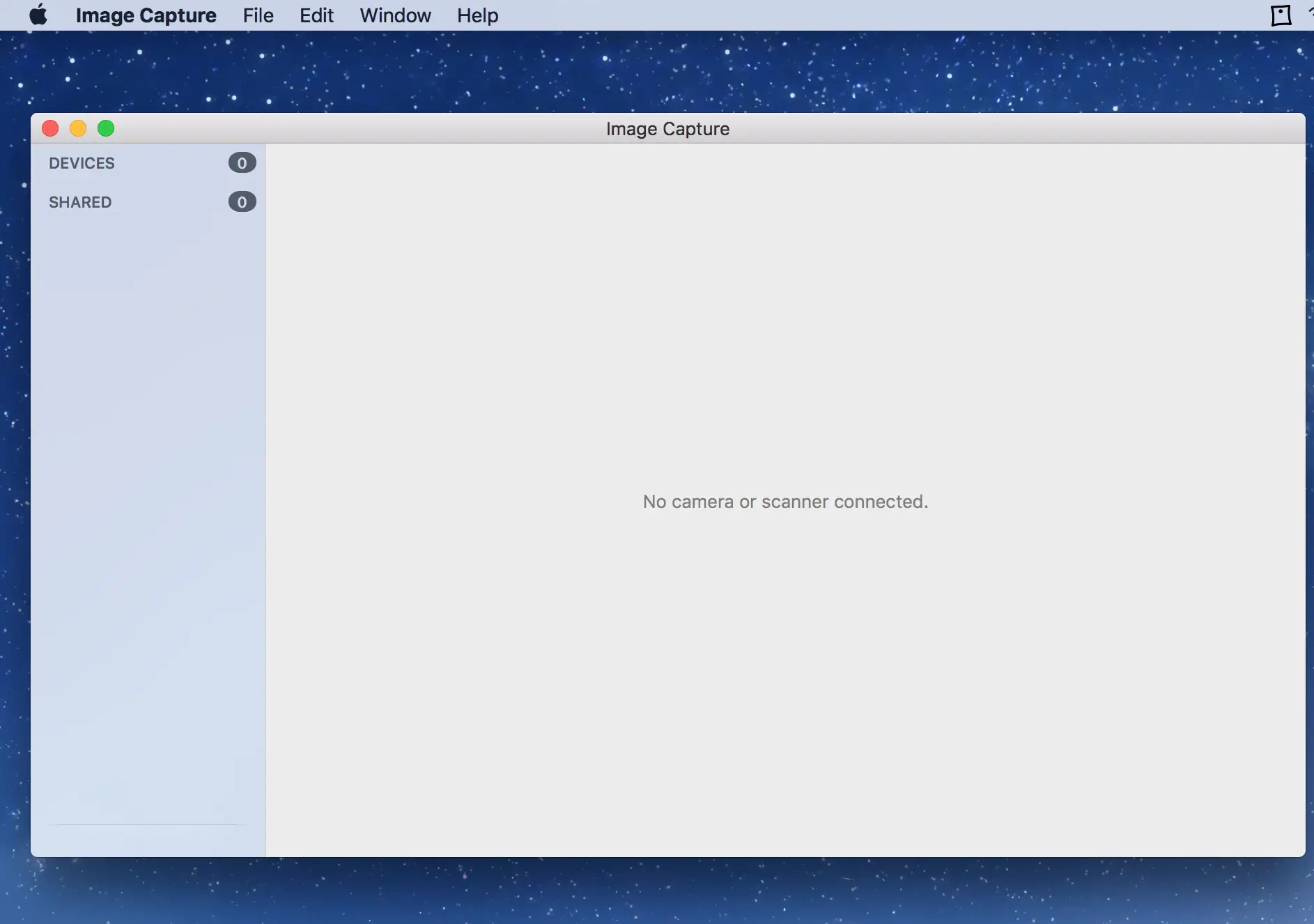
3. Se abrirá una ventana con dos cristales. Tendrá que seleccionar su escáner en el panel de la izquierda. Habrá dos opciones etiquetadas Dispositivos y Compartidos . Si el escáner está conectado mediante un cable USB, aparecerá en la sección Dispositivos , sin embargo, si el escáner está conectado a su portátil mediante una conexión de red inalámbrica, aparecerá en la sección Compartidos .
Nota: Si no puede localizar su escáner (como en la imagen de abajo) es posible que tenga que volver a instalar el dispositivo. Si esto no resuelve el problema, asegúrese de que ha descargado e instalado todos los controladores y el software necesarios para el escáner.
4. Si tiene un escáner de cama plana, que son escáneres grandes, a menudo incorporados en impresoras multifuncionales, Captura de Imagen realizará un escaneo general. Esto le dará una vista previa del resultado esperado. Captura de Imagen también calentará automáticamente su escáner.
5. En el panel derecho de la ventana, verás opciones para editar tu escaneo como Tipo , Resolución , y Tamaño . Rellena los campos según corresponda y toma nota de dónde se guardará tu escaneo.
- Amable: Declare si desea un Color , Negro y negro; Blanco , o Texto .
- Resolución: Declarar el DPI deseado (puntos por pulgada). Cuanto mayor sea el DPI, más píxeles en cada pulgada cuadrada.
- El tamaño: En pulgadas, declare el tamaño del cuadro de selección alrededor de su escáner.
- Ángulo de rotación: Declare el ángulo en el que desea rotar el cuadro de selección en el sentido de las agujas del reloj.
- Selección automática: Declare si desea o no Captura de imagen para colocar automáticamente un cuadro de selección alrededor del documento.
- Corrección de la imagen: Dependiendo de su escáner, puede ver las opciones de ajuste de la imagen como el brillo, la temperatura y la saturación.
5. Haga clic en Escanear en la esquina inferior derecha para comenzar a escanear.
6. Su escaneo se guardará en la ubicación Escanear a que anotó en el paso #5.
Por favor, tenga paciencia mientras su documento se está escaneando. El proceso es relativamente rápido, pero puede tomar algún tiempo para algunos usuarios.
Ahora ha escaneado su documento en consecuencia. Puede escanear más documentos y combinarlos en un solo PDF si marca la casilla etiquetada Combinar en un solo documento . Alternativamente, puede combinar documentos en un solo PDF usando Vista previa después de que cada documento haya sido escaneado.
Image Capture también se puede utilizar como una herramienta de importación de fotos para las fotos de su iPhone y es una aplicación elogiada por los consumidores de todo el mundo. Si tu escáner tiene un alimentador automático de documentos, podrás escanear varias páginas a la vez. Si tienes un escáner de cama plana, puedes enderezar cualquier página que se haya colocado torcida en la cama de escaneo y puedes escanear múltiples imágenes. Cada imagen puede ser guardada en su propio archivo.
Las computadoras Mac a menudo vienen con software incorporado para ayudar con sus tareas técnicas diarias. La captura de imágenes es sólo uno de los pocos servicios de software que ofrece Apple para hacerte la vida más fácil. Puede que ni siquiera conozcas todas las aplicaciones instaladas en tu Mac, que pueden ayudarte enormemente. No dudes en explorar en tu Mac para descubrir otras aplicaciones, como iMovie, GarageBand, Keynote y otras, que pueden facilitar mucho tus otras tareas técnicas.
La mejor parte es que la mayoría de estas aplicaciones también se pueden encontrar en tu iPhone. Puedes trabajar fácilmente de un dispositivo a otro. No sólo eso, sino que Apple te proporciona estos servicios de software de forma gratuita. Así que, adelante, disfruta de Image Capture y de las innumerables aplicaciones de tu Mac que probablemente ni siquiera sabías que tenías instaladas en tu dispositivo.